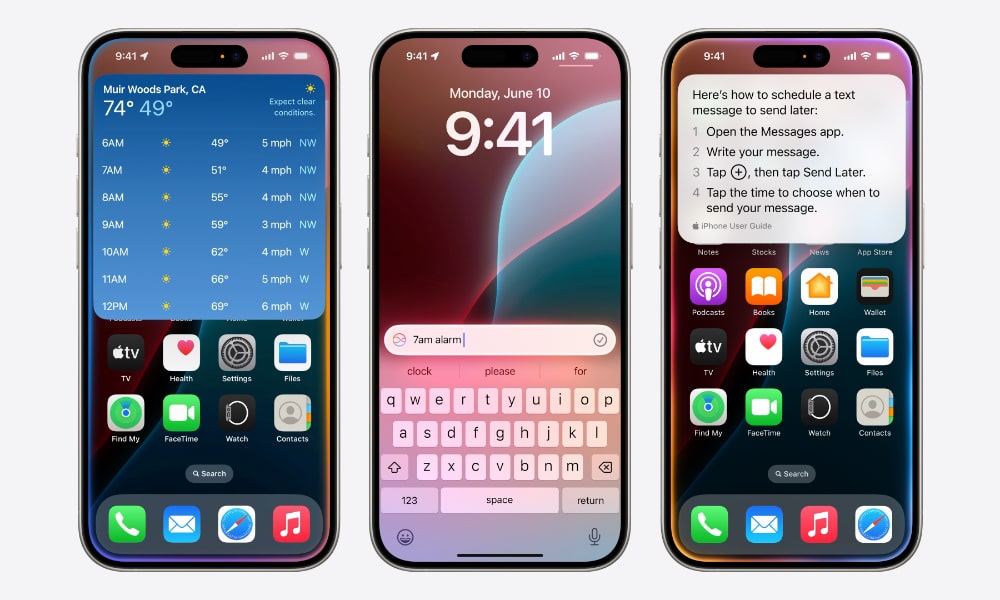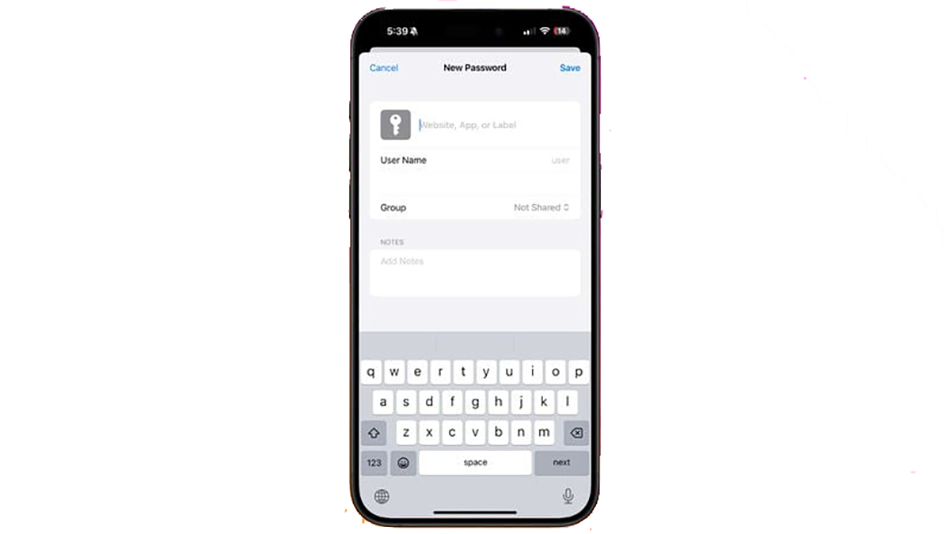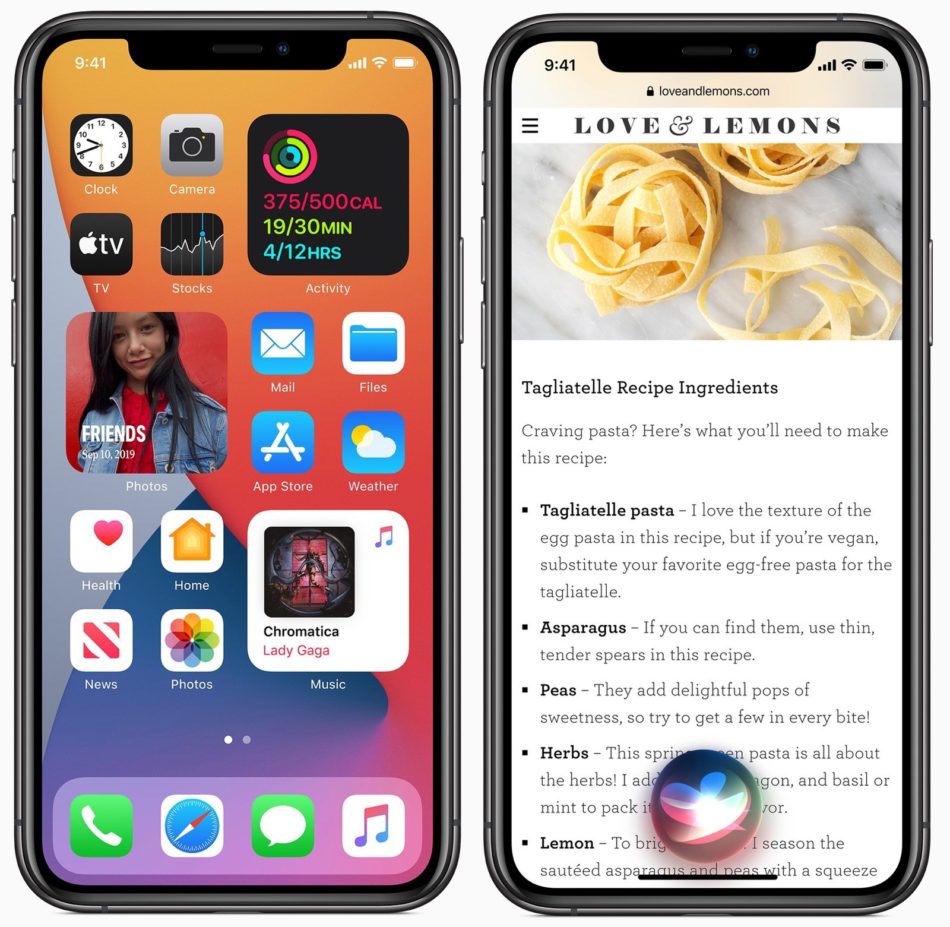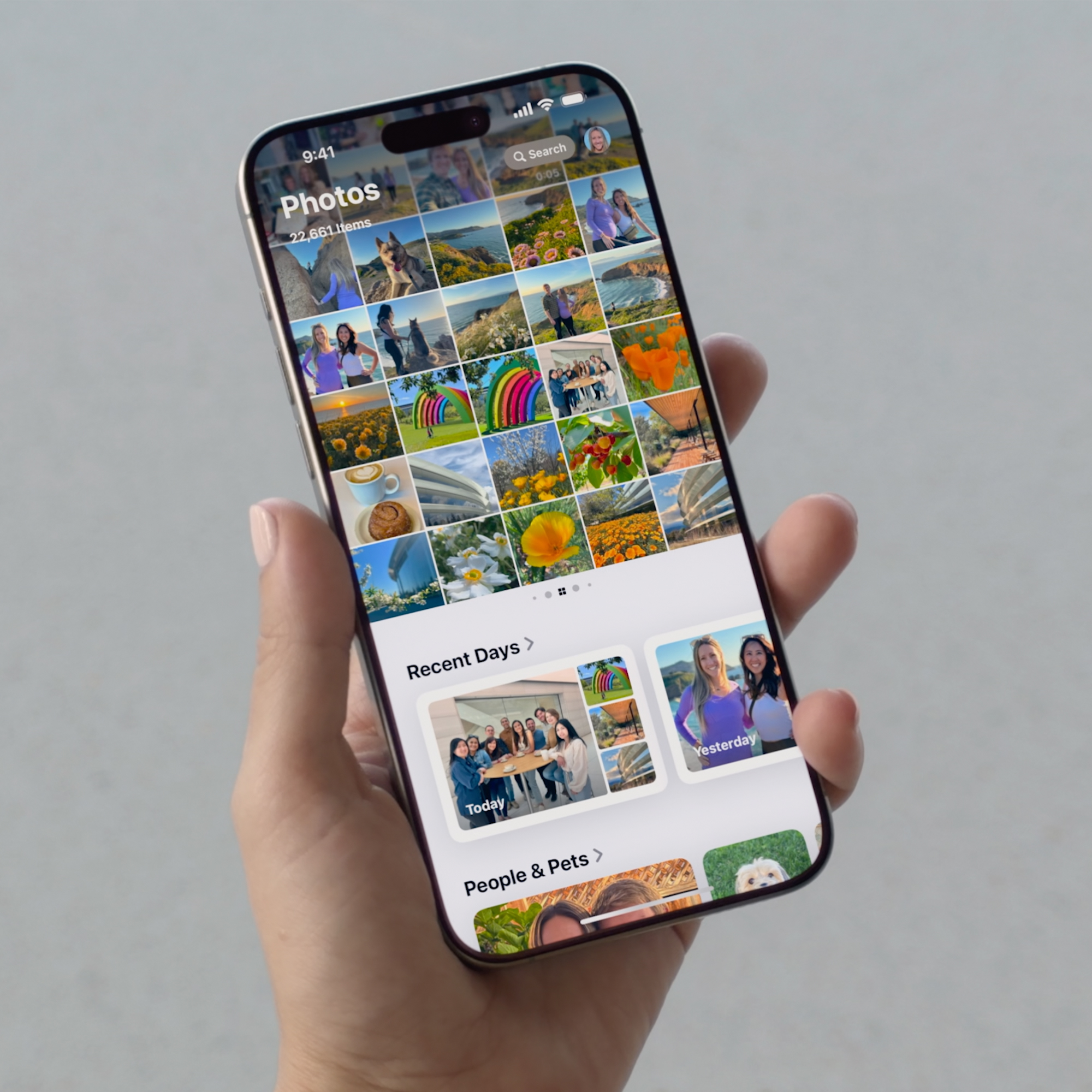Tal como se había anticipado, Apple lanzó nuevas versiones beta de iOS 18.1 para desarrolladores, presentando las primeras funciones de Apple Intelligence.
No todas las funciones de Apple Intelligence están disponibles todavía, pero hemos reunido una lista de lo que está activo en la versión beta. Tenga en cuenta que iOS 18.1, iPadOS 18.1 y macOS Sequoia 15.1 están limitados solo a desarrolladores en este momento, y el software estará disponible para todos los usuarios en versión beta en septiembre.
Apple Intelligence se encuentra en las primeras etapas de perfeccionamiento y Apple está solucionando errores y puliendo las nuevas funciones antes del lanzamiento. Apple Intelligence mejorará con el tiempo y las funciones que faltan en la versión beta para desarrolladores se implementarán a finales de este año.
Herramientas de escritura
Revisar el texto para detectar errores ortográficos y gramaticales, incluida la elección de palabras y la estructura de las oraciones. Puede aceptar todas las sugerencias con un toque o revisarlas una por una con explicaciones.
Vuelva a escribir para limpiar lo que ha escrito y cambiar el tono sin afectar su contenido. Las opciones incluyen amigable, profesional y conciso.
Opciones para seleccionar texto y resumirlo. Puede optar por crear un párrafo, extraer puntos clave, hacer una lista o crear una tabla. Los resúmenes están disponibles en Correo, Mensajes y más.
Puede seleccionar cualquier texto en su iPhone, iPad o Mac y usar Apple Intelligence para acceder a las Herramientas de escritura para obtener resúmenes y otras funciones.
Nuevo brillo alrededor de los bordes de la pantalla cuando se activa Siri, aplicable a iPhone, iPad y CarPlay. En Mac, la ventana Siri se puede colocar en cualquier lugar. El brillo se anima en respuesta al sonido de tu voz para que puedas saber cuándo Siri está escuchando sin interrumpir otras cosas que estás haciendo.
Un doble toque en la parte inferior de la pantalla abre la interfaz Escribir a Siri para que pueda escribir solicitudes en lugar de pronunciarlas. Si esto no funciona, es posible que tengas que reiniciar. En Mac, debes presionar la tecla Comando dos veces para que aparezca Escribir en Siri. Escribir en Siri incluye solicitudes sugeridas para que puedas obtener respuestas a tus preguntas más rápido.
Siri puede mantener el contexto entre solicitudes para que puedas hacer una pregunta y luego hacer referencia a ella en una segunda respuesta. Si preguntas sobre la temperatura en Orlando, por ejemplo, y luego continúas con «¿cuál es la humedad?» Siri sabrá a lo que te refieres en Orlando.
Si te equivocas con tus palabras cuando hablas con Siri, o cambias lo que estás diciendo a mitad de la frase, Siri puede seguirte.
Siri tiene la base de conocimiento y soporte de productos de Apple para responder preguntas sobre las funciones y configuraciones de su dispositivo, e incluso puede encontrar configuraciones cuando no sabe el nombre exacto.
Hay un botón de resumen para resumir cualquiera de sus correos electrónicos entrantes, además verá un breve resumen de un correo electrónico en la lista de su bandeja de entrada en lugar de las primeras líneas del correo electrónico.
Mail muestra primero los mensajes urgentes cuando corresponde, colocándolos en la parte superior de su bandeja de entrada para que pueda ver lo que es importante de inmediato.
Smart Reply proporciona respuestas rápidas a los correos electrónicos que le han enviado, con opciones contextuales basadas en el contenido del correo electrónico.
Se resumirán varias notificaciones de Mail en la pantalla de bloqueo para que puedas ver lo que hay en un correo electrónico sin abrir la aplicación.
Mensajes
Mensajes tiene opciones de Respuesta inteligente para los mensajes de texto entrantes, que analizan el contenido de los mensajes para ofrecer sugerencias de lo que quizás quieras decir.
Las notificaciones de mensajes múltiples se resumen en la pantalla de bloqueo.
Fotos
Puedes crear una película de recuerdos con solo una descripción, como «Mi gato en 2024» u «Orlando en el verano». La función selecciona automáticamente fotos relevantes y elige canciones, pero puedes modificar la función Memory Mixes o elegir un estado de ánimo para guiar la dirección del audio. También puede agregar escenas e imágenes específicas que desee ver en la memoria cuando esté creando el mensaje.
La búsqueda en lenguaje natural está disponible en Fotos, por lo que puedes simplemente describir lo que estás buscando, como «Eric patinando vestido de verde».
La búsqueda también puede encontrar momentos específicos en videoclips.
La búsqueda ofrece sugerencias completas e inteligentes para limitar lo que podría querer encontrar
Transcripción
En Notes y otras aplicaciones, puede grabar audio y obtener una transcripción junto con un resumen de su transcripción, lo cual es útil para grabar conferencias y otros audios.
Modo de enfoque
Hay un modo de enfoque dedicado para reducir las interrupciones que solo le muestra notificaciones importantes que necesitan atención mientras filtra todo lo demás.